Nehmen Sie Videos, Audiodateien, Online-Tutorials usw. unter Windows / Mac auf und passen Sie die Größe an, bearbeiten Sie Videos oder Audiodateien und vieles mehr.
- Screen Recorder
- Mac Video Recorder
- Windows-Videorecorder
- Mac Audio Recorder
- Windows Audio Recorder
- Webcam Recorder
- Game Recorder
- Besprechungsrekorder
- Messenger Call Recorder
- Skype Recorder
- Kursaufzeichner
- Präsentationsrecorder
- Chrome Recorder
- Firefox-Rekorder
- Screenshot unter Windows
- Screenshot auf dem Mac
Die 5 besten kostenlosen Online-Bildschirmrekorder zum Aufnehmen von Bildschirmvideos
 aktualisiert von Lisa Ou / 23. Februar 2021, 12:00 Uhr
aktualisiert von Lisa Ou / 23. Februar 2021, 12:00 UhrZu Nehmen Sie einige einfache Video-Tutorials aufBei einem Skype-Anruf oder sogar einer Gameplay-Datei erfahren Sie mehr über die 5 besten Online-Bildschirmrekorder, mit denen Sie die gewünschten Videos mühelos aufnehmen können. Unabhängig davon, ob Sie die Videos ohne zusätzliche Software aufnehmen müssen oder nur über ein begrenztes Budget verfügen, können Sie mehr über die Funktionen der kostenlosen Online-Bildschirmaufnahme-Tools erfahren und eine für Ihre Anforderungen geeignete auswählen.
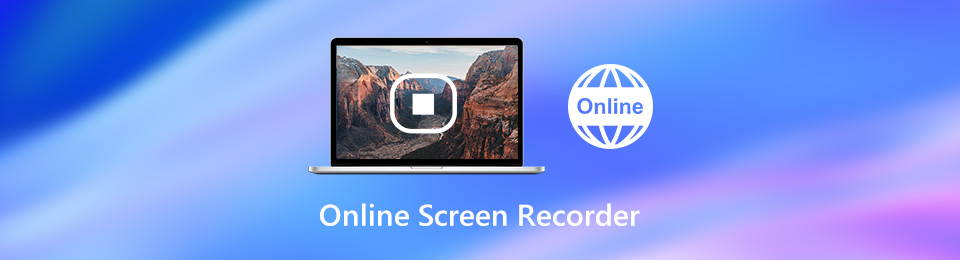

Führerliste
1. Top 5 kostenlose Online-Bildschirmrekorder
Welches sollte ein geeignetes sein Online-Bildschirmschreiber? Wenn Sie ohne zusätzliches Programm Bildschirmvideos für Ihren Desktop aufnehmen müssen, erfahren Sie mehr über die Funktionen, wie z. B. schlechte Ausgabequalität, eingeschränkte Funktionen, Wasserzeichen, Anzeigen und mehr.
Top 1: Screencast-O-Matic
Screencast-O-Matic ist ein beliebter Online-Bildschirmrekorder, mit dem Sie alle grundlegenden Funktionen wie mit anderen Bildschirmrekordern wie der Webcam-Erfassung nutzen können. Es gibt jedoch einige Einschränkungen für die Aufnahmezeit.
Vorteile
- Nehmen Sie Bildschirmvideos, Webcam-Aufnahmen, Mikrofon-Audio und mehr auf.
- Nehmen Sie jede Region des Bildschirms und mehrere Audioquellen kostenlos auf.
- Erstellen Sie mühelos hochwertige Bildschirmvideoaufnahmen mit bis zu 720P.
- Laden Sie Bildschirmaufnahmen in soziale Medien wie YouTube und mehr hoch.
Nachteile
- Die maximale Aufnahmelänge beträgt 15 Minuten.
- Es fehlen einige wesentliche Videobearbeitungsfunktionen.
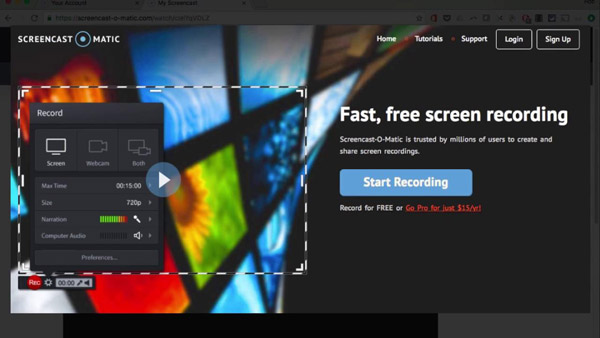
Oben 2: FlexClip-Bildschirmrekorder
FlexClip ist ein weiterer kostenloser Online-Bildschirmrekorder, mit dem Sie dies tun können Bildschirm und Audio aufnehmen gleichzeitig. Es ist kein zusätzlicher Stecker erforderlich, oder Sie fügen Ihrer Bildschirmaufnahme ein Wasserzeichen hinzu.
Vorteile
- Nehmen Sie Bildschirmvideos auf und bearbeiten Sie die aufgezeichneten Dateien sofort und mühelos.
- Es ist nicht erforderlich, ein zusätzliches Plugin oder eine zusätzliche Datei für die Bildschirmaufnahme herunterzuladen.
- Kein Wasserzeichen für das Ausgabevideo oder Anmeldevoraussetzung.
Nachteile
- Es kann nur Bildschirme in 480P mit eingeschränkten Bearbeitungsfunktionen aufnehmen.
- Obwohl es die Aufnahmelänge nicht begrenzt, wird es verzögert.
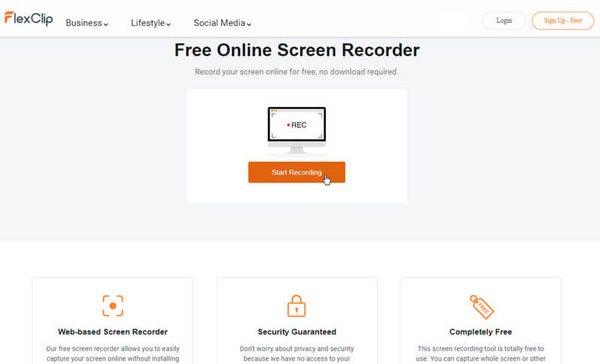
Top 3: Bewisse Bildschirmrekorder
Bewisse Screen Recorder ist ein weiterer Online-Bildschirmrekorder ohne Einschränkungen wie Installation, Wasserzeichen oder Zeitlimit. Dies ist eine gute Option für Anfänger, da Sie alle Funktionen in der Symbolleiste finden.
Vorteile
- Es ist keine Installation oder Anmeldung zum Aufzeichnen von Bildschirmvideodateien erforderlich.
- Nehmen Sie den Bildschirm so lange auf, wie Sie möchten, ohne dass ein Wasserzeichen auf der Ausgabe angezeigt wird.
- Ermöglicht die Aufnahme von Bildschirmvideos über Webcam und Mikrofon.
- Machen Sie Screenshots, während Sie die Bildschirmvideos aufnehmen.
Nachteile
- Sie müssen sich anmelden, wenn Sie Aufzeichnungen freigeben möchten.
- Es bietet nur einige eingeschränkte Bearbeitungsfunktionen.
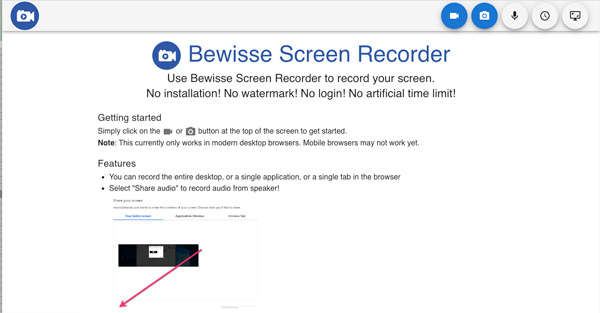
Top 4: Radkappe
Hubcap ist eine einfache Möglichkeit, Bildschirm mit Audio online aufzunehmen. Für die Bildschirmaufnahme können Sie einfach einen Videolink erstellen, um ihn für soziale Medien freizugeben. Die Web-App speichert Ihre Aufnahmen zwei Wochen lang kostenlos.
Vorteile
- Kostenloser Bildschirmrekorder ohne Installation mit einfach zu bedienender Benutzeroberfläche.
- Unterstützt die Mikrofonaufnahme und produziert Videoleitungen für die Bildschirmaufnahme.
- Funktioniert magisch in Chrome oder Firefox innerhalb von Klicks.
Nachteile
- Sie können den Bildschirm nur 5 Minuten ohne Vollversion aufnehmen.
- Es gibt keinen Video-Editor zum Polieren der Aufnahmevideos.
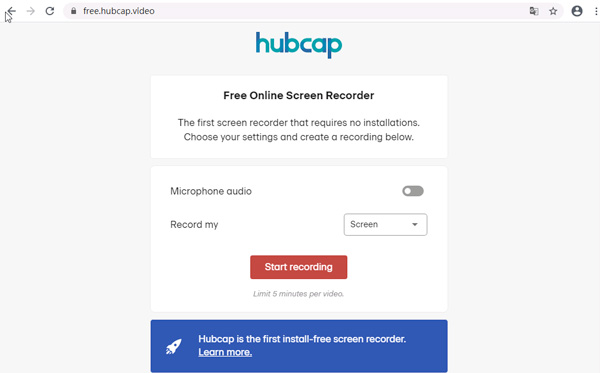
Top 5: ClipChamp
ClipChamp ist mehr als ein Online-Bildschirmrekorder, sondern auch ein Videorecorder. Es ist in der Lage, Ihren Bildschirm oder Ihre Videos einfach im Browser aufzuzeichnen. Der integrierte Video-Editor ist auch verfügbar, um das aufgenommene Video zu polieren.
Vorteile
- Nehmen Sie problemlos Bildschirmvideos mit Audiodateien aus mehreren Quellen auf.
- Aufnehmen, Bearbeiten und Exportieren in wenigen einfachen Schritten ohne Herunterladen.
- Stellen Sie die grundlegenden Videobearbeitungsfunktionen zum Nachbessern der Bildschirmaufnahmen bereit.
Nachteile
- Sie müssen ein Konto mit Ihren Daten eröffnen.
- Es ist schwieriger zu bedienen als andere Online-Bildschirmrekorder.
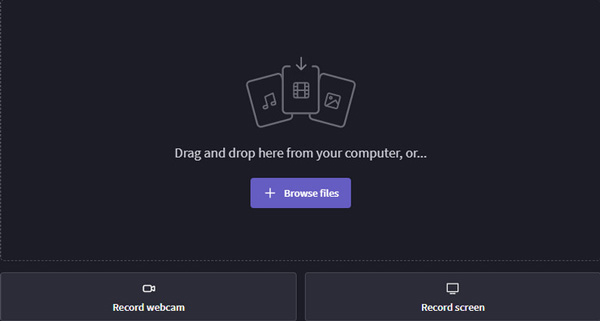
Mit FoneLab Screen Recorder können Sie Videos, Audiodaten, Online-Tutorials usw. unter Windows / Mac aufzeichnen und die Größe anpassen, Videos oder Audiodaten bearbeiten und vieles mehr.
- Nehmen Sie Video, Audio, Webcam und Screenshots auf Windows / Mac auf.
- Vorschau der Daten vor dem Speichern.
- Es ist sicher und einfach zu bedienen.
2. Die beste Online-Bildschirmrekorder-Alternative
Es gibt einige Nachteile für die Online-Bildschirmrekorderprogramme, wie z. B. die eingeschränkten Funktionen, die Aufnahmelänge und vieles mehr. Was ist die beste Alternative zum Online-Bildschirmrekorder? FoneLab Screen Recorder ist ein vielseitiger und leistungsstarker Bildschirmrekorder, mit dem alle Bildschirmaktivitäten wie Bildschirmvideos, Mikrofonstimme, Systemton und mehr erfasst werden können. Darüber hinaus können Sie die Video- / Audioeinstellungen anpassen, Anmerkungen / Formen / Mauszeiger hinzufügen oder sogar die Aufnahmedateien mühelos bearbeiten.
- Nehmen Sie Bildschirmvideos, Gameplay, Videos, Systemaudio und mehr auf.
- Fügen Sie Ihre Reaktionen und Ihr Webcam-Material zur Bildschirmaufnahme in Echtzeit hinzu.
- Passen Sie die Bildrate, die FPS, die Videoqualität, den Video-Codec, die Audioeinstellungen usw. an.
- Bearbeiten und verwalten Sie die aufgezeichneten Videos, z. B. Abspielen, Löschen und Freigeben.
Mit FoneLab Screen Recorder können Sie Videos, Audiodaten, Online-Tutorials usw. unter Windows / Mac aufzeichnen und die Größe anpassen, Videos oder Audiodaten bearbeiten und vieles mehr.
- Nehmen Sie Video, Audio, Webcam und Screenshots auf Windows / Mac auf.
- Vorschau der Daten vor dem Speichern.
- Es ist sicher und einfach zu bedienen.
So zeichnen Sie den Bildschirm auf einem PC oder Mac auf
Schritt 1Laden Sie alternativ den Online-Bildschirmrekorder herunter und installieren Sie ihn. Sie können das Programm auf Ihrem Computer starten. Dann wählen Sie die Video Recorder Menü zum Aufzeichnen von Bildschirmaktivitäten. Wenn Sie die benutzerdefinierten Optionen einrichten möchten, können Sie auf klicken Einstellungen Schaltfläche zum Öffnen Voreinstellungen Dialog.

Schritt 2Mach das ... an DISPLAY Option und legen Sie den Aufzeichnungsbereich entsprechend Ihren Anforderungen fest, z. B. Vollbild oder benutzerdefinierter Bereich. Wenn Sie Ihre Gesichtskamera zur Bildschirmaufnahme hinzufügen möchten, können Sie die aktivieren Webcam Möglichkeit. Natürlich können Sie auch die gewünschte Audioquelle auswählen.
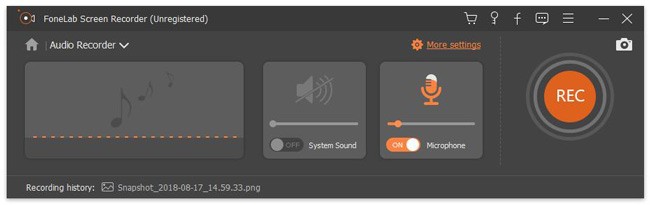
Schritt 3Klicken Sie auf die REC Taste, um den Aufnahmebildschirm zu starten. Während der Bildschirmaufnahme können Sie Screenshots machen oder Bilder und Text mit den Funktionen in der Symbolleiste hinzufügen. Wenn die Bildschirmaufnahme abgeschlossen ist, klicken Sie auf Stoppen Schaltfläche, um es im Vorschaufenster zu öffnen.
Schritt 4Hier können Sie die Bildschirmaufnahme überprüfen und auf klicken Speichern Taste, wenn Sie mit der Aufnahme zufrieden sind. Folgen Sie dann den Anweisungen auf dem Bildschirm, um es auf Ihre Festplatte zu exportieren. Wenn die Bildschirmaufnahme unerwünschte Bilder enthält, schneiden Sie das gewünschte Video mit dem Beschneiden -Funktion

3. FAQs zu Online-Bildschirmrekordern
1. Gibt es einen Online-Bildschirmrekorder für Handys?
Nein. Die meisten Online-Bildschirmrekorder sind für Ihren Computer verfügbar. Wenn Sie das Bildschirmvideo Ihres Smartphones aufnehmen möchten, können Sie dies einfach tun Spiegeln Sie den Bildschirm Ihres Smartphones auf einen Computer um die gewünschten Videos ohne zusätzliche Software aufzunehmen.
2. Warum können Bildschirmvideos nicht online aufgenommen werden?
Wenn Sie die Videos online aufnehmen müssen, müssen Sie möglicherweise ein Plugin oder sogar den Flash Player installieren, um die Software zu installieren. Stellen Sie natürlich sicher, dass genügend Speicher- und RAM-Dateien, eine stabile Wi-Fi-Verbindung und weitere Einstellungen für den Systemklang vorhanden sind.
3. Gibt es eine Lösung für die Einschränkungen des Online-Bildschirmrekorders?
Wenn Sie ein Online-Meeting oder ein Großbildvideo aufzeichnen müssen, können Sie die Aufgabe einfach in verschiedene Teile aufteilen. Anschließend können Sie den Online-Bildschirmrekorder verwenden, um die Videos mit der ursprünglichen Videoqualität aufzunehmen und sie später mit einem professionellen Videoeditor zu kombinieren.
Zusammenfassung
Der Artikel enthält die 5 besten kostenlosen Online-Bildschirmrekorder zum Aufnehmen der gewünschten Videos. Die meisten von ihnen erfordern keine Installation oder Anmeldung. Darüber hinaus bieten einige von ihnen einen grundlegenden Video-Editor. Wenn Sie einen All-in-One-Bildschirmrekorder verwenden möchten, können Sie diesen verwenden FoneLab Screen Recorder als beste Online-Bildschirmrekorder-Alternative.
Mit FoneLab Screen Recorder können Sie Videos, Audiodaten, Online-Tutorials usw. unter Windows / Mac aufzeichnen und die Größe anpassen, Videos oder Audiodaten bearbeiten und vieles mehr.
- Nehmen Sie Video, Audio, Webcam und Screenshots auf Windows / Mac auf.
- Vorschau der Daten vor dem Speichern.
- Es ist sicher und einfach zu bedienen.
